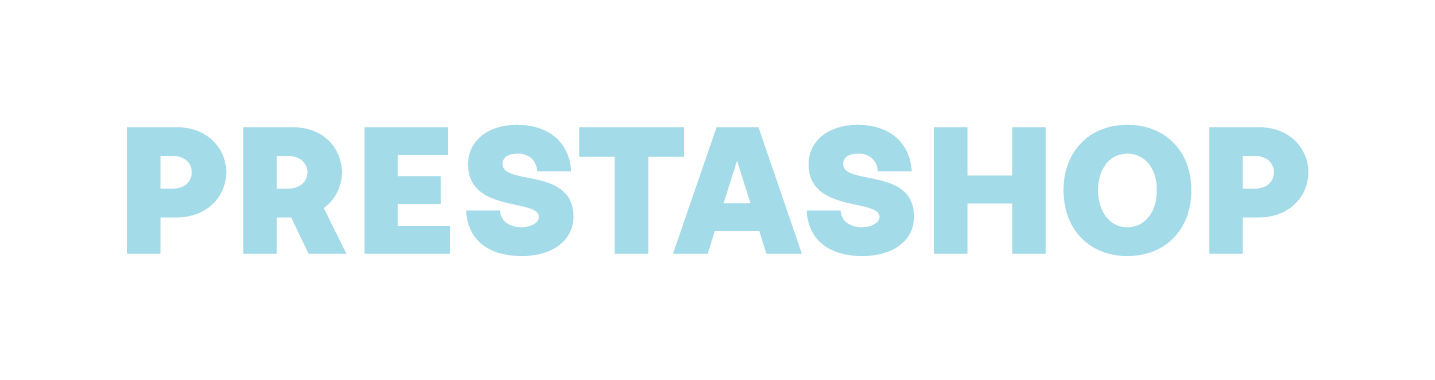Prapazar Entegrasyonu Nasıl Yapılır
♦ PrestaShop Paneline giriş yaptıktan sonra sol menüde bulunan "Gelişmiş Parametreler" menüsüne tıklayın.
♦ Açılan alt menüde bulunan "Web Servisi" menüsüne tıklayın.
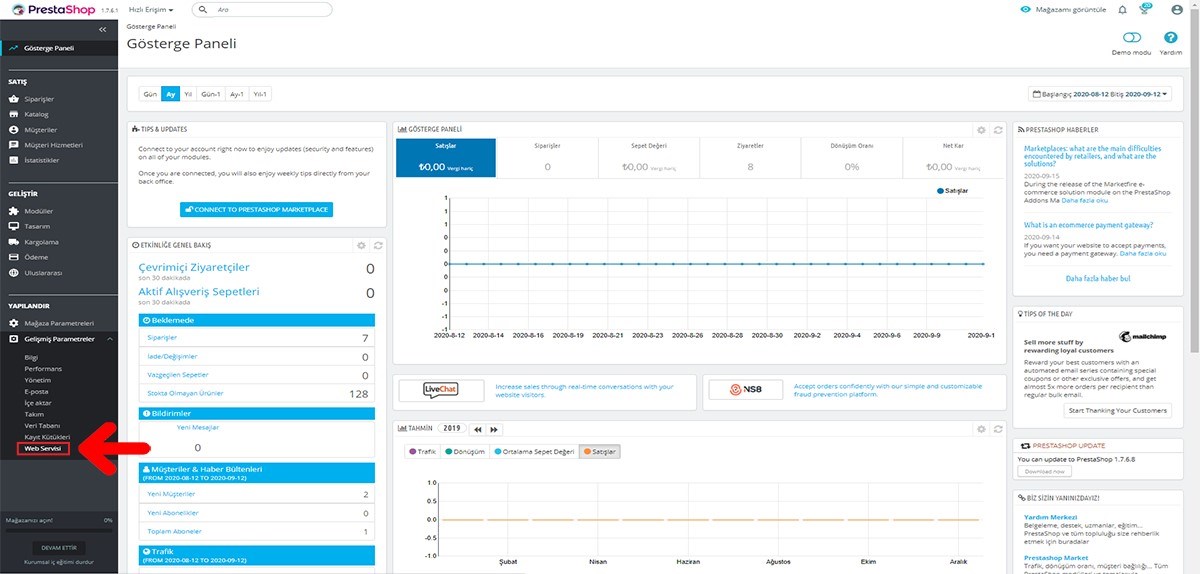
♦ Açılan ekranda sağ üst kısımda bulunan "Yeni web servis anahtarı ekle" kısmına tıklayın. Alt kısımda bulunan "Prestashop web servisini etkinleştir" kısmını EVET olarak aktif ediniz.
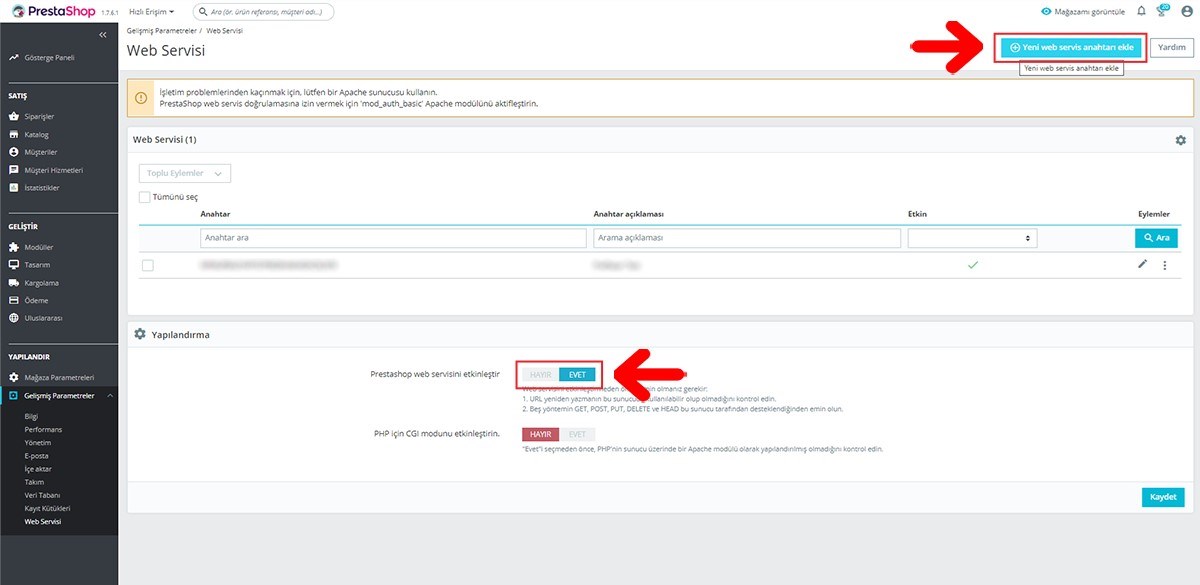
♦ Oluştur kısmına tıklayarak yeni bir Api Anahtarı oluşturup Durumuda "EVET" yaptıktan sonra "izinler" kısmındaki bütün izinlerinizi aktif hale getirmeniz gerekmektedir.
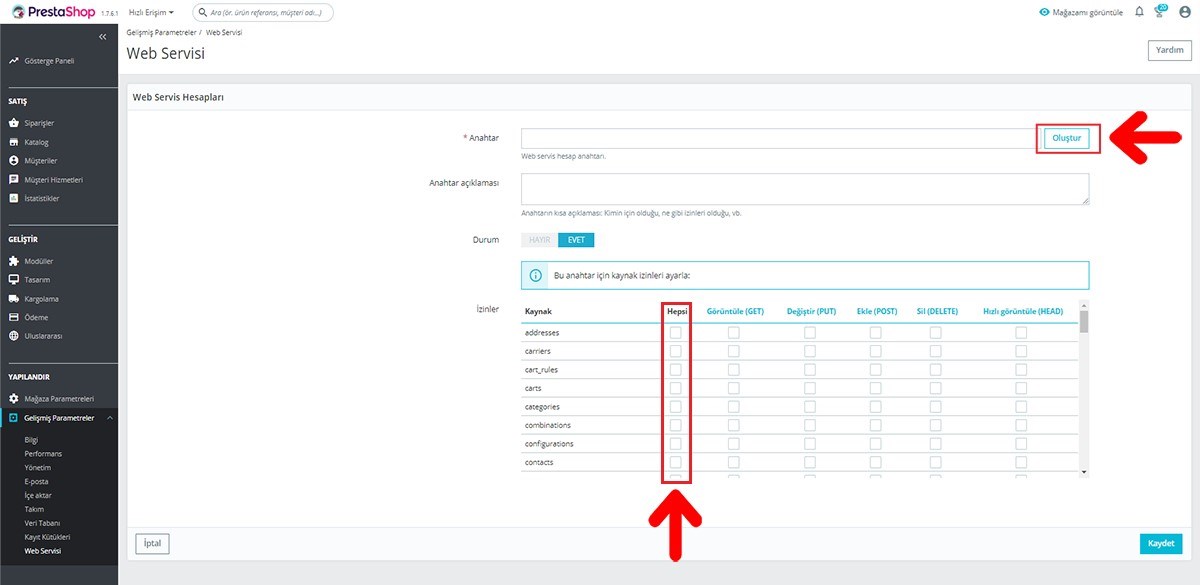
♦ Gerekli bilgileri edindiğinizde PraPazar panelinize girip sol tarafta bulunan Entegrasyon alanı altındaki Mağazalarım kısmına tıklıyoruz.
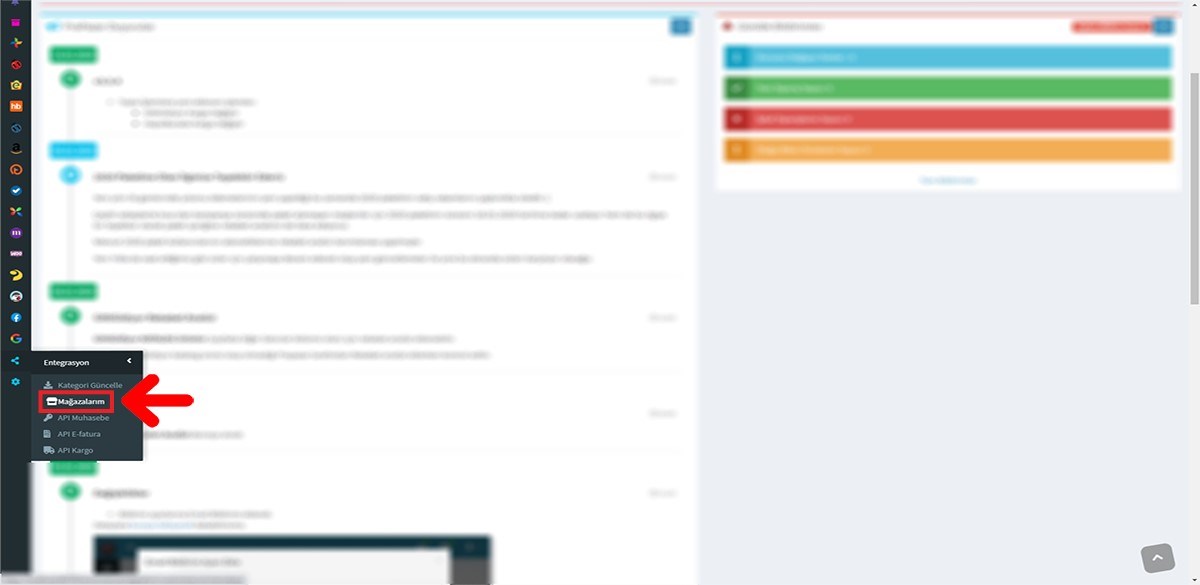
♦ Açılan sayfada "Mağaza Ekle" butonuna tıklayarak "PrestaShop Mağaza Ekle" ikonuna tıklıyoruz.
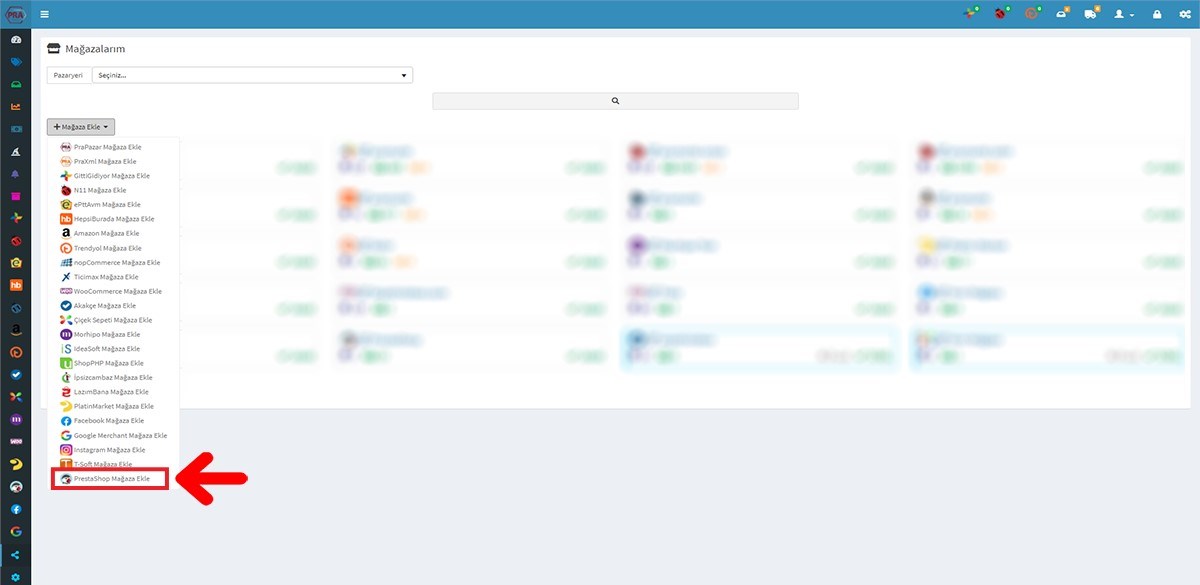
♦ Açılan sayfaya PrestaShop panelinizden almış olduğunuz bilgileri girip
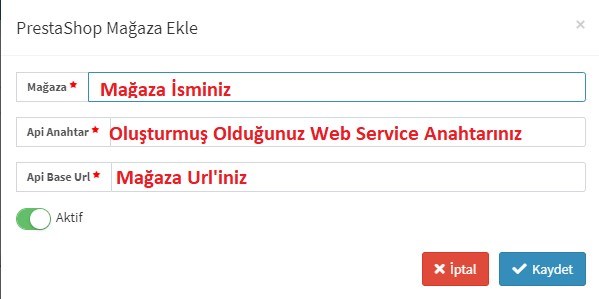
♦ Kaydet butonuna tıkladıktan sonra Prapazar Entegrasyonumuz tamamlanmış oluyor.
♦ PrestaShop Paneline giriş yaptıktan sonra sol menüde bulunan "Gelişmiş Parametreler" menüsüne tıklayın.
♦ Açılan alt menüde bulunan "Web Servisi" menüsüne tıklayın.
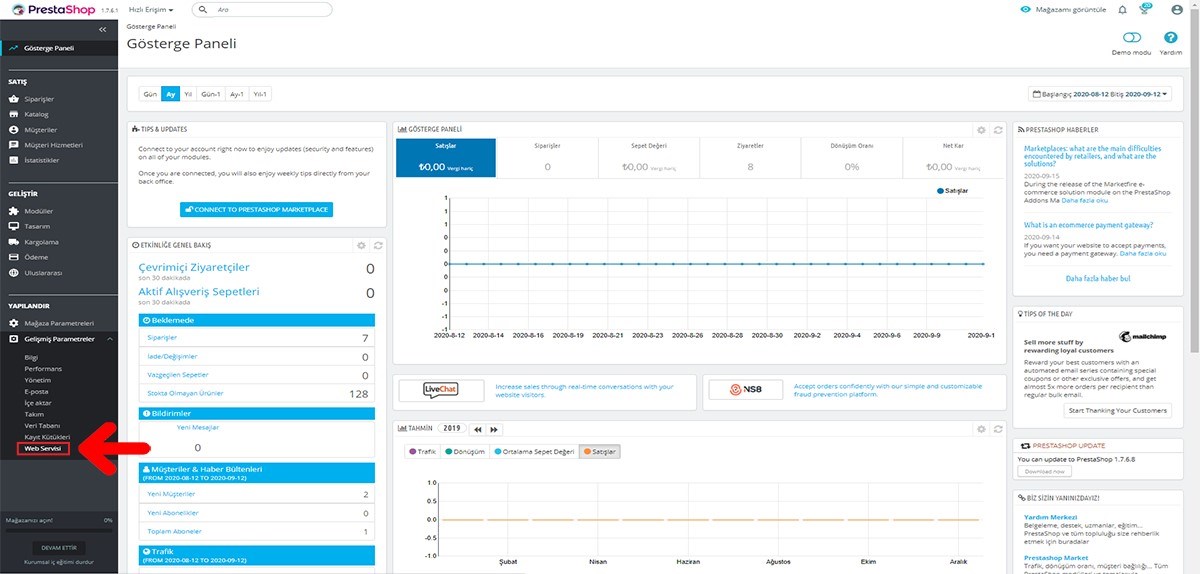
♦ Açılan ekranda sağ üst kısımda bulunan "Yeni web servis anahtarı ekle" kısmına tıklayın. Alt kısımda bulunan "Prestashop web servisini etkinleştir" kısmını EVET olarak aktif ediniz.
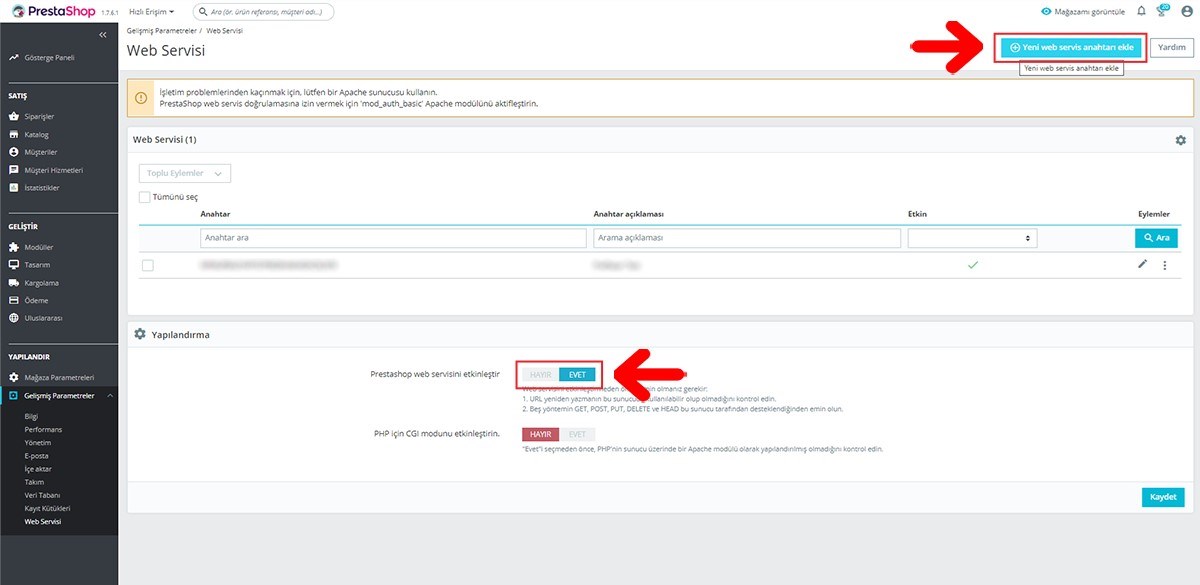
♦ Oluştur kısmına tıklayarak yeni bir Api Anahtarı oluşturup Durumuda "EVET" yaptıktan sonra "izinler" kısmındaki bütün izinlerinizi aktif hale getirmeniz gerekmektedir.
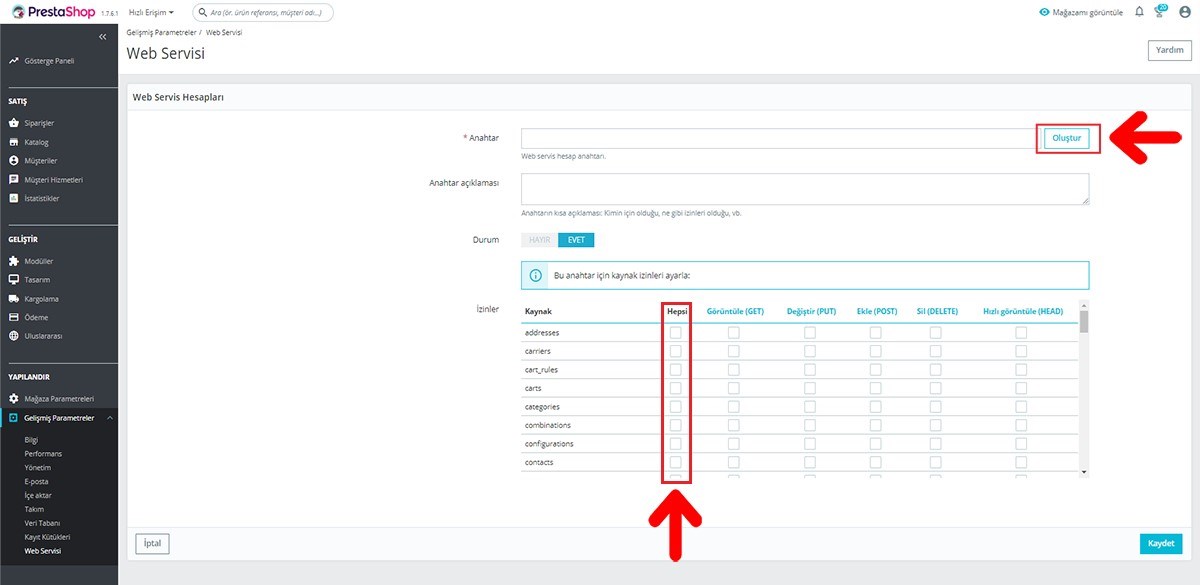
♦ Gerekli bilgileri edindiğinizde PraPazar panelinize girip sol tarafta bulunan Entegrasyon alanı altındaki Mağazalarım kısmına tıklıyoruz.
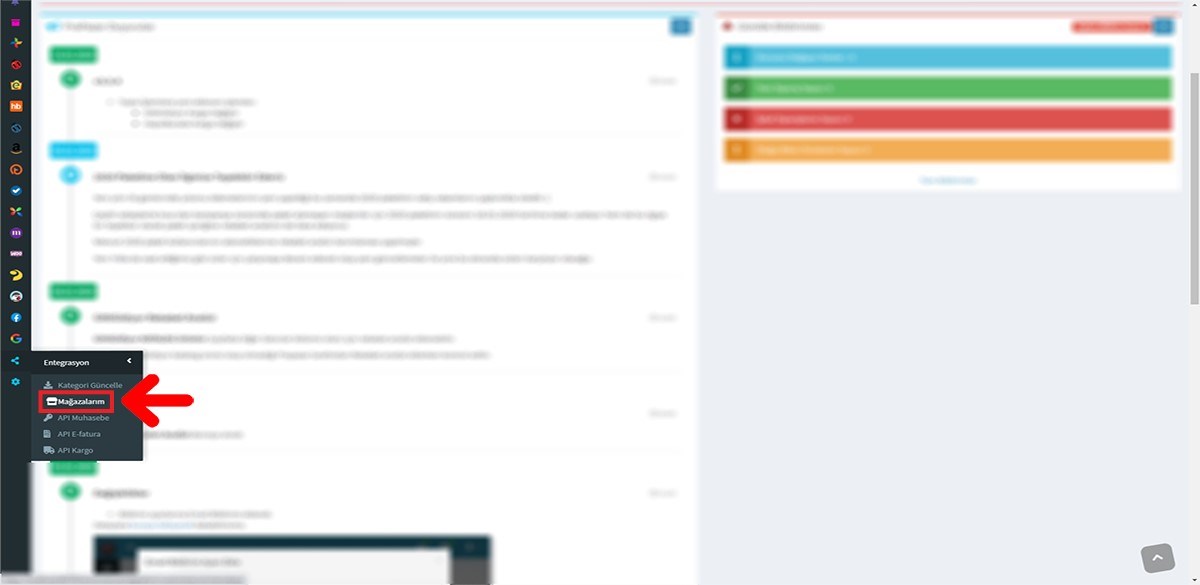
♦ Açılan sayfada "Mağaza Ekle" butonuna tıklayarak "PrestaShop Mağaza Ekle" ikonuna tıklıyoruz.
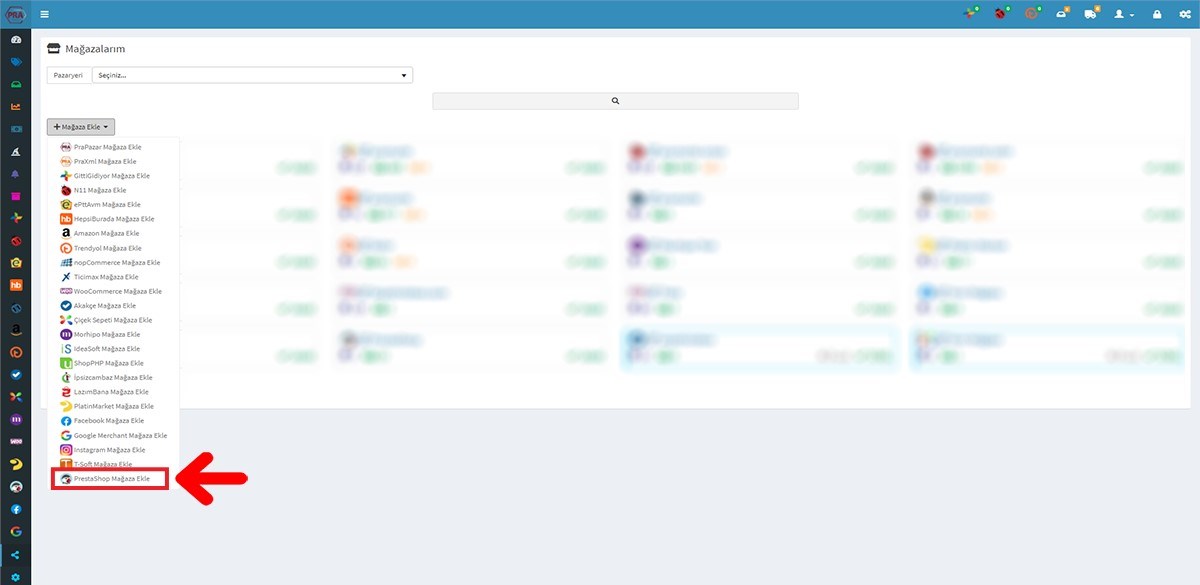
♦ Açılan sayfaya PrestaShop panelinizden almış olduğunuz bilgileri girip
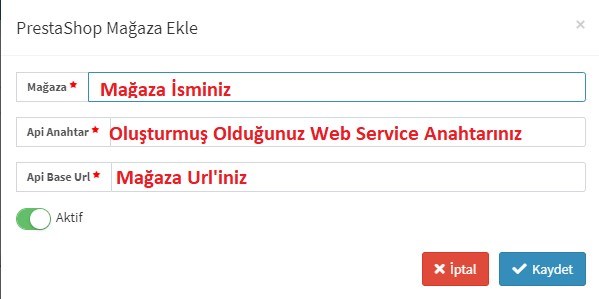
♦ Kaydet butonuna tıkladıktan sonra Prapazar Entegrasyonumuz tamamlanmış oluyor.